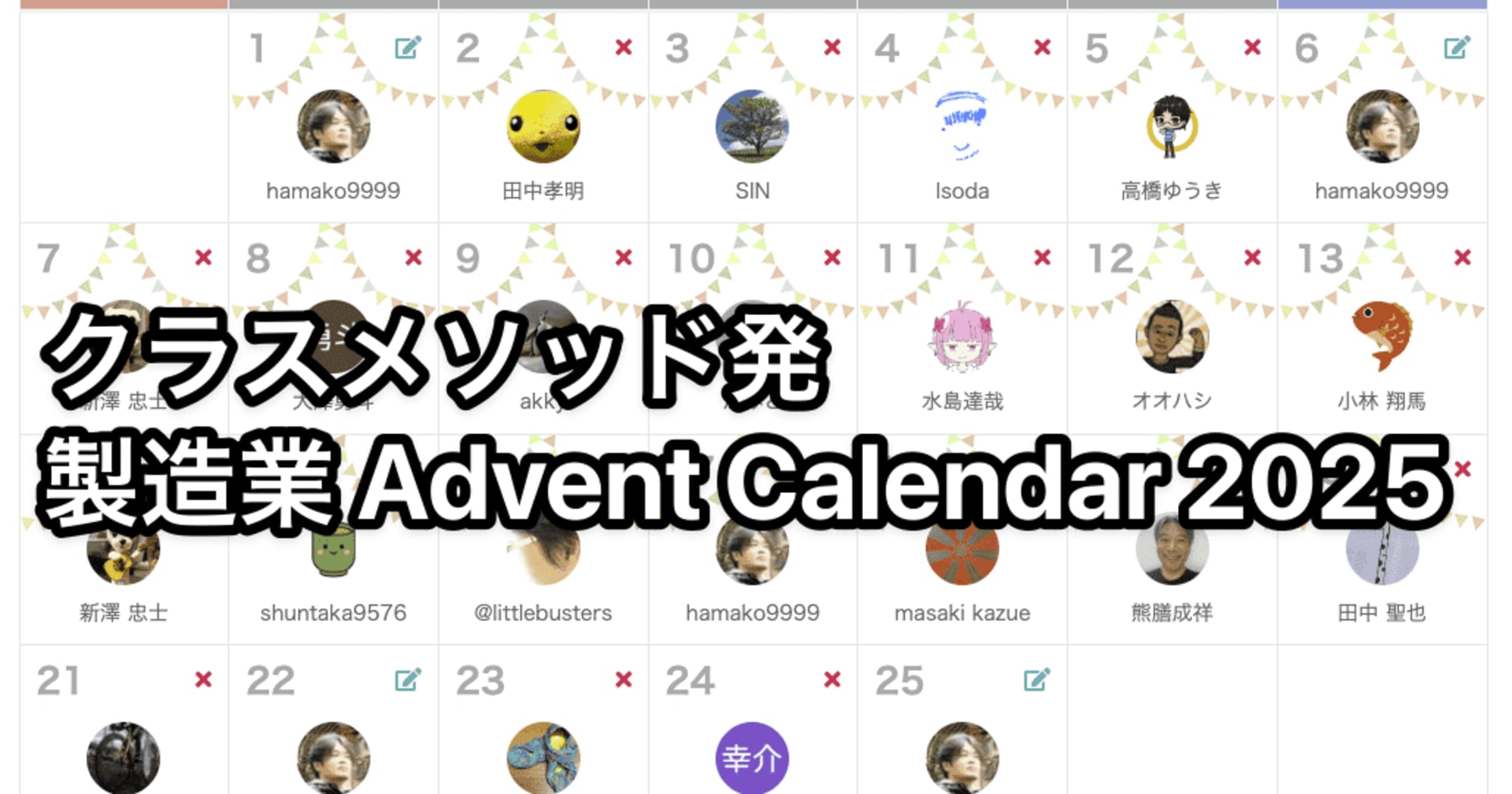LambdaのChanges not deployedの戻し方
この記事は公開されてから1年以上経過しています。情報が古い可能性がありますので、ご注意ください。
こんにちは。たかやまです。
ある日、あなたのLambdaが消えていたことはありませんか?

鋭い方はお察しかと思いますが、よく見るとChanges not deployed状態でLambda自体は更新されていないことがわかります。

とういことでこのChanges not deployedを取り消そうと思ったのですが、一旦サイトを離れるとCommand + z(Win:Ctrl + z)で戻せずハマったので今回こちらの対処法をブログに残したいと思います。
戻し方はこちらのstackoverflowを参考にしています。
さきにまとめ
以下のいずれかの方法で戻すことができます。
- Lambdaコンソールで
resetlambdafunctionをキーに割り当て、リセットする - Cookie
a.b.cdn.console.awsstatic.comを削除する
やってみた
それでは、resetlambdafunctionを使った方法とa.b.cdn.console.awsstatic.comを削除する方法を試してみたいと思います。
resetlambdafunction
resetlambdafunctionのショートカットはデフォルトではキーバインドされていないため、キーバインドの設定をします。
コンソールの右上の歯車を選択します。

KEYBINDINGS -> Search Keybindingsでresetlambdafunctionを検索します。

Keystrokeを選択すると入力モードになるので、そこで設定したいキーを入力します。

キーを入力すると、以下のように登録されます。ご自身の好きなキーを登録してください。

設定が完了したら消えたLambdaコンソールに戻り、先ほど設定したショートカットキーを入力します。

すると、無事Changes not deployedが消え、元の関数に戻っていると思います!

Cookie削除
他の方法としてCookie削除でも対応が可能です。
a.b.cdn.console.awsstatic.comに編集内容が保存されているので、こちらを削除することで復元可能です。
Chromeの場合、URLの鍵マークからCookieを確認できます。

ポップアップが展開されたら、Cookie -> a.b.cdn.console.awsstatic.com -> 削除 -> 完了 をしてください。

最後に画面をリロードすれば、編集前の状態に戻ります。
 ↓
↓

最後に
Changes not deployedでデプロイされていないとわかっていても、本来のLambdaの内容と違うのが残っていると気持ち悪いですよね。
ひと手間必要ですが、こちらの内容で修正できるので誰かの助けになれば幸いです。
以上、たかやま(@nyan_kotaroo)でした。